Benachrichtigungsgruppen
Als Alternative zur direkten Zuordnung von Benachrichtigungsempfängern zu Alarmen, kann eine Zuordnung über Benachrichtigungsgruppen erfolgen. Beispielsweise können alle Benutzer eines Wartungsteams in einer Gruppe zusammengefasst werden. Ändert sich die Besetzung dieses Wartungsteams, muss dies nur an einer Stelle eingepflegt werden und nicht an jedem einzelnen Alarm. Weiterhin können Zeitpläne konfiguriert werden und es ist möglich Benachrichtigungsgruppen zu bearbeiten, ohne in den Editiermodus wechseln zu müssen.
Benachrichtigungsgruppen verwalten
Den Dialog zum Verwalten der Benachrichtigungsgruppen kann direkt beim Konfigurieren einer Benachrichtigung aufgerufen werden, wenn in der Benutzer-Auswahl auf Gruppen verwalten geklickt wird. Alternativ gelangen Sie zur Verwaltung der Benachrichtigungsgruppen über das Symbol im Kopfbereich und dort auf das Symbol neben Alarm-Protokoll und wählen Benachrichtigungsgruppen.
Klicken Sie auf Hinzufügen oder , um eine Benachrichtigungsgruppe zu konfigurieren.
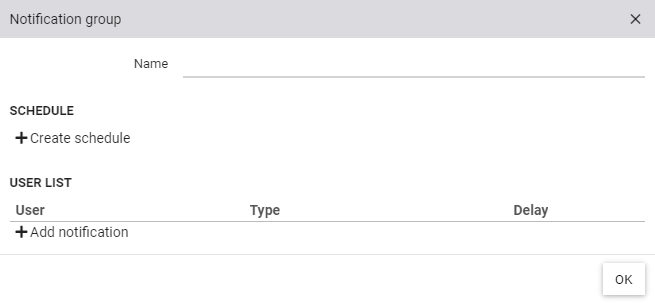
Die Benachrichtigungsgruppe besteht im Wesentlichen aus einem Namen und einer Liste von Benutzern. Über den Modus kann bestimmt werden, zu welchen Zeiten die Benutzer der Benachrichtigungsgruppe alarmiert werden sollen.
Modus: Immer aktiv
Die Benutzer der Benachrichtigungsgruppe werden zu jeder Zeit alarmiert, solange die Benachrichtigung nicht pausiert ist.
Modus: Wochenzeitplan
Wenn die Benutzer nur zu bestimmten Tageszeiten alarmiert werden sollen, kann dies über einen Wochenzeitplan konfiguriert werden.
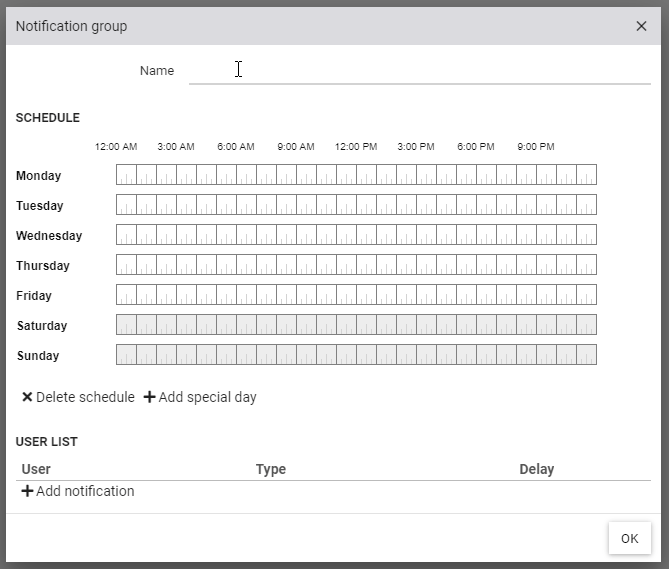
Über Sondertag hinzufügen können Ausnahmen definiert werden.
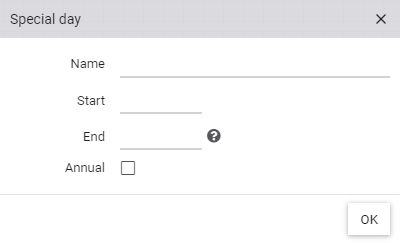
Ein Sondertag besteht mindestens aus Name und einem Start (z.B. "Neujahr" am 01. Januar). Soll die Ausnahme für mehr als einen Tag gelten, muss zudem ein Ende definiert werden. Wenn die Sondertag-Regelung jedes Jahr gültig sein soll, muss die Checkbox Jährlich aktiviert werden.
Nach dem Klick auf OK erscheint eine neue Zeile im Zeitplan, in der die aktiven Zeitbereiche gewählt werden können.
Modus: Frei konfigurierbar (Bereitschaftsplanung)
In diesem Modus werden die Benutzer nur dann benachrichtigt, wenn über das Benachrichtigungsgruppen Vizual ein Zeitraum konfiguriert wurde.
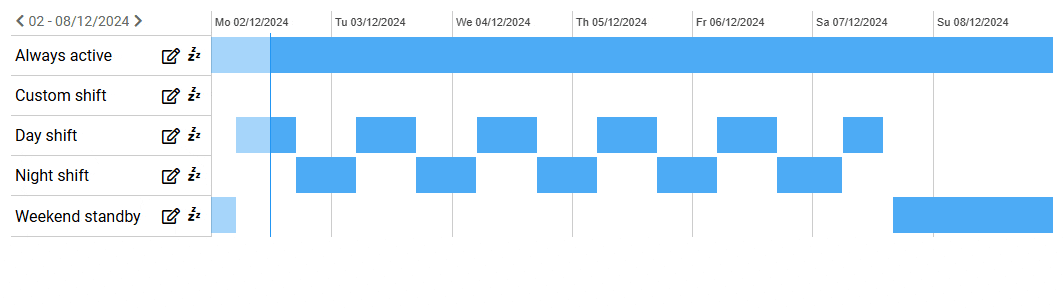
Benachrichtigungsgruppen Vizual
Um die aktiven Zeiten aller Benachrichtigungsgruppen einsehen zu können und um Änderungen vorzunehmen, kann das gleichnamige Vizual verwendet werden.
Benachrichtigungsgruppen Vizual